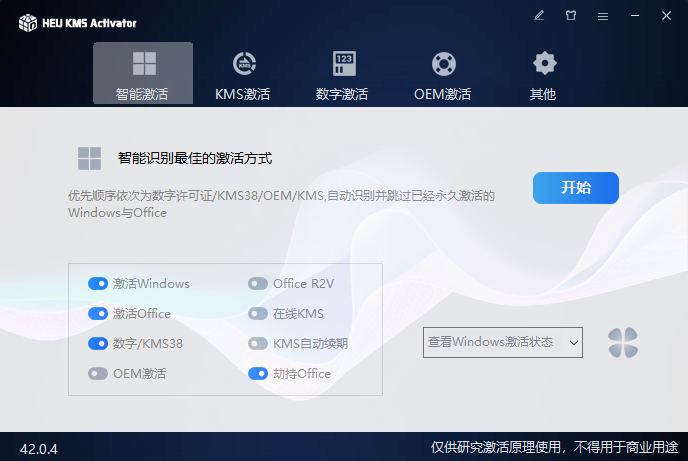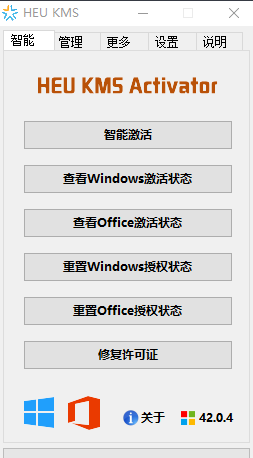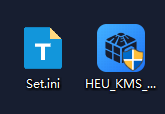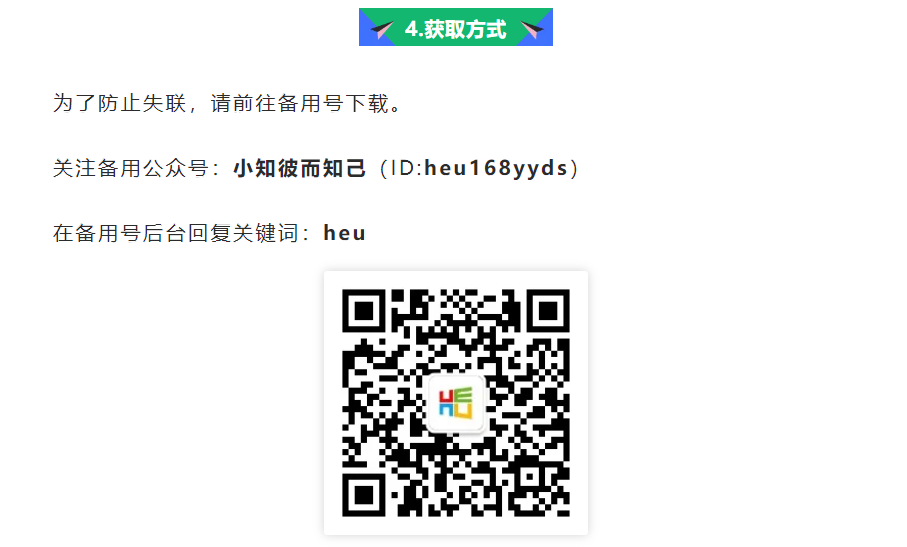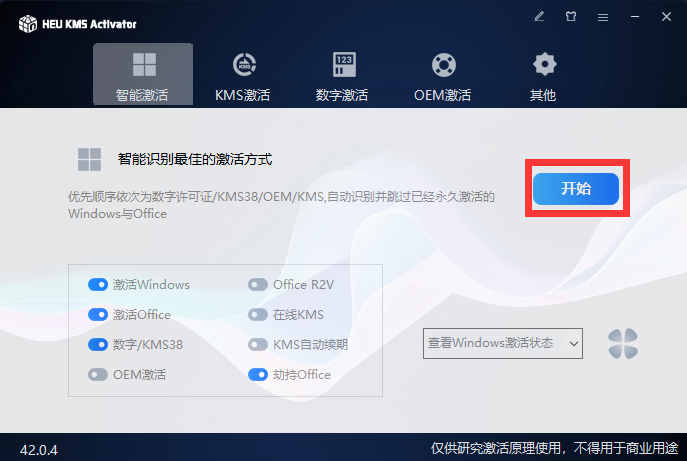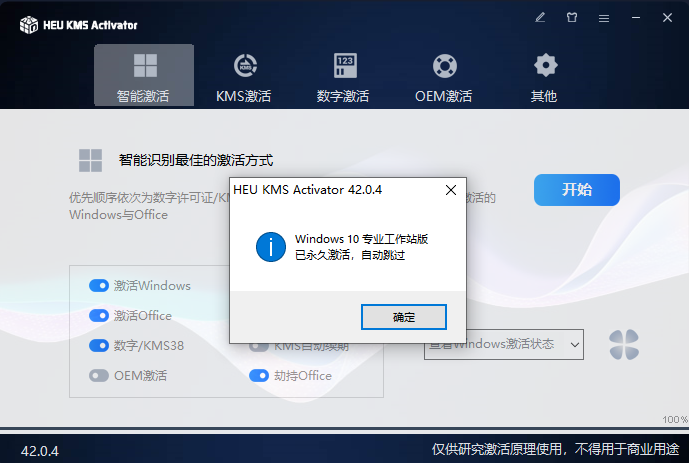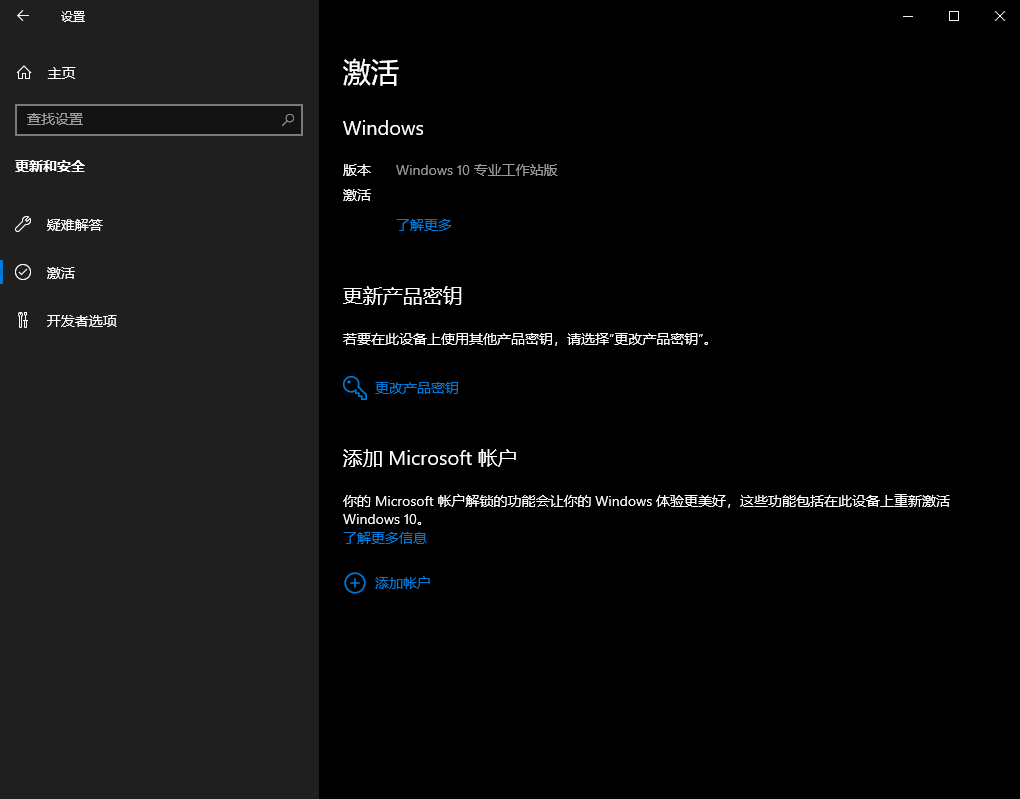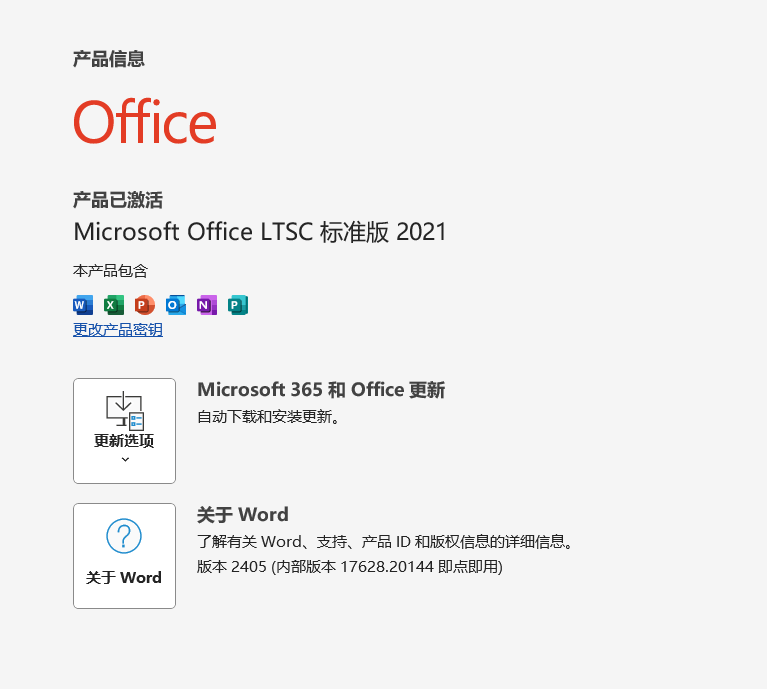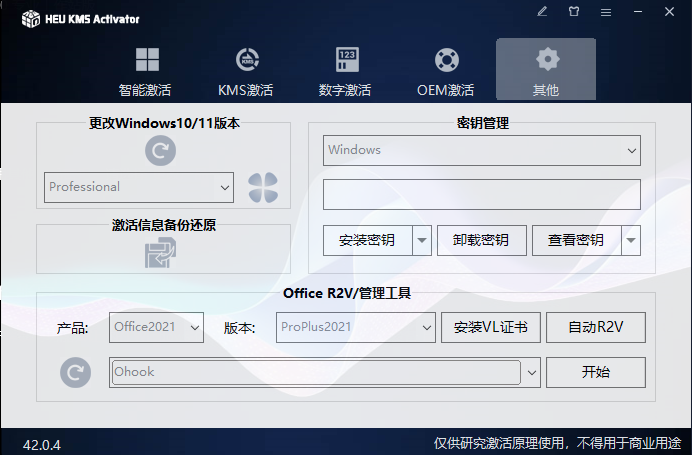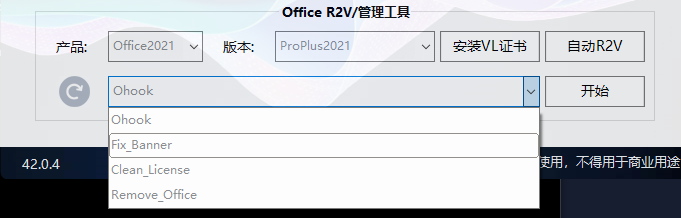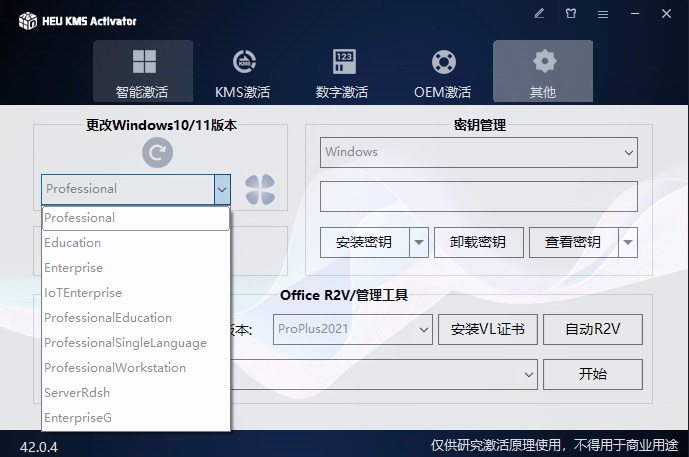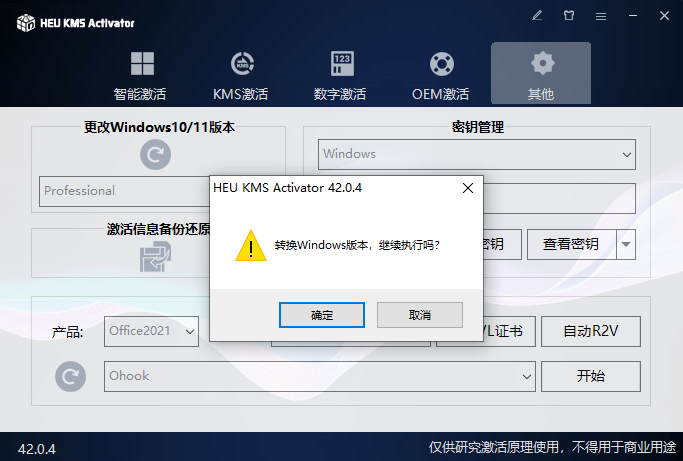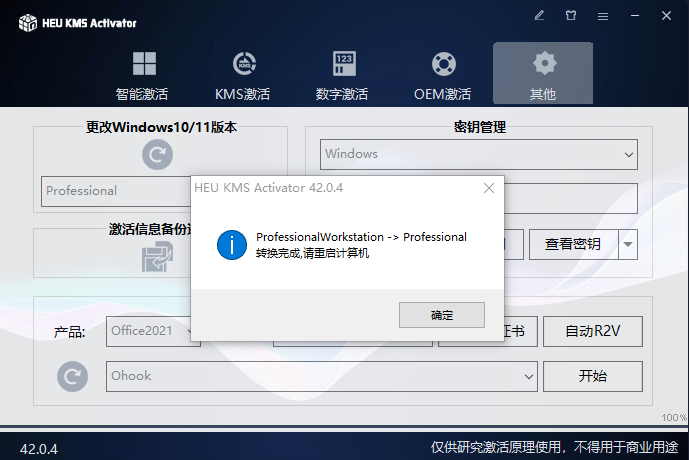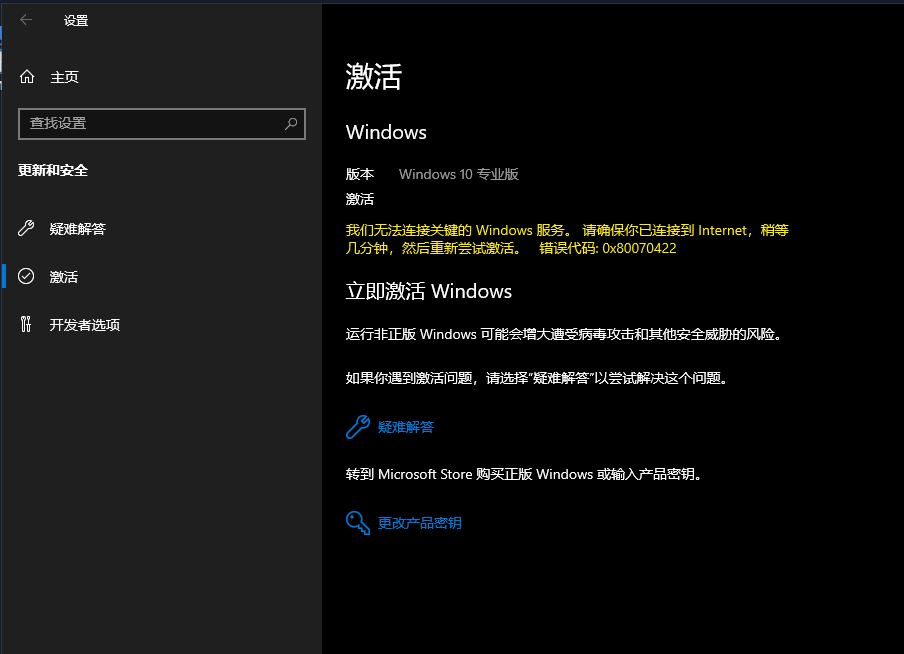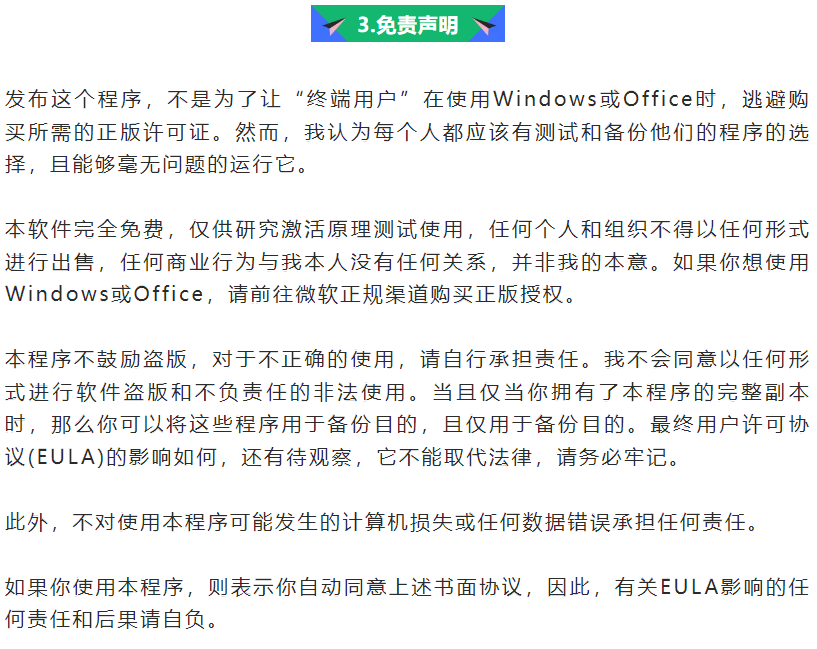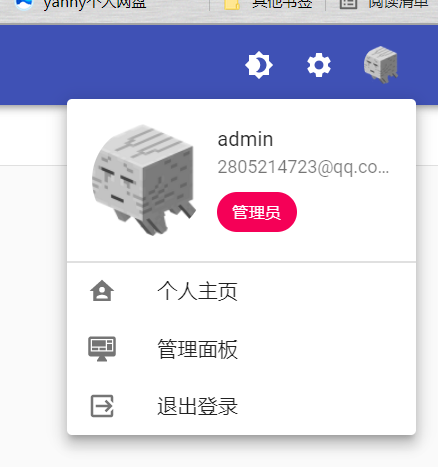DD重装本质上是利用Linux的指令来进行硬盘擦写填充文件。
菜鸟编程:Linux dd 命令用于读取、转换并输出数据。dd 可从标准输入或文件中读取数据,根据指定的格式来转换数据,再输出到文件、设备或标准输出。
本文使用Github开源项目 reinstall ,并将云电脑系统重装为Windows 10 LTSC 2021。
一键重装脚本 English 项目介绍
- 支持安装 16 种常见 Linux 发行版
- 支持用官方原版 iso 安装 Windows,并且脚本会自动查找 iso 和驱动
- 支持任意方向重装,也就是支持 Linux to Linux、Linux to Win、Win to Win、Win to Linux
- 专门适配低配小鸡,解决内存过少导致无法进行网络安装
- 自动判断动静态 IPv4 / IPv6,无需填写 IP / 掩码 / 网关
- 支持 ARM,支持 BIOS、EFI 引导,原系统支持 LVM、BTRFS
- 不含第三方自制包,所有资源均实时从源站点获得
- 有很多注释前期准备
- 云电脑准备数据盘1GB以上(重装后系统盘会被全盘擦除,分区也会被清除,需数据盘保留一些软件)
- 下载软件Todesk_lite到数据盘(用于在云电脑重装后因没有驱动无法控制,只能提供第三方远程软件控制)
- Github加速器(任意且可选,部分云电脑访问Github艰难,可以备好)
移动云电脑切记需要下载好远程软件在数据盘,并保证软件打开就可以使用,否则在无鼠标驱动下安装远程控制软件相当困难
天翼云电脑实测无需远程,重装系统后仍然可以在官方客户端键鼠操控,也无需强制数据盘
DD重装系统
关闭Windows Defender 保护
打开设置 - 更新与安全 - Windows安全中心,点击左侧病毒与威胁防护,将选项全部关闭。
如使用天翼云电脑,系统可能预装火绒等杀毒软件,直接退出杀毒软件即可。
以管理员身份运行Powershell
使用快捷键Win+X,选择 Windows Powershell(管理员)打开即可

下载脚本
复制以下脚本,并粘贴到Powershell终端内(右键终端界面即可粘贴)
certutil -urlcache -f -split https://github.299993.xyz/https://raw.githubusercontent.com/bin456789/reinstall/main/reinstall.bat注:这里的脚本使用了Github加速源。如以后该加速源关闭,将无法正常执行脚本,可使用Github原链接,可能需要加速器。
备用链接
国内加速源
certutil -urlcache -f -split https://jihulab.com/bin456789/reinstall/-/raw/main/reinstall.bat
国外(Github原链接)
certutil -urlcache -f -split https://raw.githubusercontent.com/bin456789/reinstall/main/reinstall.bat执行完成
执行脚本
复制以下脚本,并粘贴到Powershell终端内(右键终端界面即可粘贴)
这里要安装的为Windows 10 LTSC 2021系统,稳定且性能占用较低。如有其他系统需求,可以在https://drive.massgrave.dev/网站查找所需镜像。
./reinstall.bat windows --iso='https://drive.massgrave.dev/zh-cn_windows_10_enterprise_ltsc_2021_x64_dvd_033b7312.iso' --image-name='Windows 10 Enterprise LTSC 2021'期间会出现软件安装的窗口,无需理会,等待其自动安装和配置。
当最后几行出现下面内容时则为初期准备完成,可以重启安装:
***** INFO *****
windows
Username: administrator
Password: 123@@@
Reboot to start the installation.
You can run this command to reboot:
shutdown /r /t 0
PS C:\Users\Administrator>
重启云电脑自动重装
在Powershell内输入以下指令,重启系统进入Linux子系统,开始自动DD重装。
shutdown /r /t 0系统重启后,无需任何操作,一直等待或者关闭云电脑客户端放后台慢慢装即可。花费时间取决于网速和硬盘读写速度,如云电脑为机械硬盘可能会慢一些。
由于我这个天翼云电脑带宽只有50M,因此下载速度特别慢,前前后后需要30到50分钟左右。
全程为脚本自动操作,请勿手动介入,可能会打断脚本。一直等待到系统开机输入密码阶段才算安装完成。

注:天翼云电脑在重装后还是原系统卸载系统软件,都不影响在官方客户端的控制使用(截至2024/7/30是可行的)。但偶尔会出现弹窗显示异常提醒建议重启,点以后再说即可。

在Linux系统部署完成后,自动重启到Windows安装中。全程无需手动操作,也不要去介入操作,会打断进程。

新系统开机
安装完成后自动开机,默认开机密码:123@@@

移动云电脑需要开机后用键盘打开远程软件,进行远程连接后才能控制。
使用快捷键 Win+E 打开此电脑,方向键选择D盘,并选择Todesk_lite.exe,回车键打开软件进行远程连接。
天翼云电脑可直接用官方客户端控制。
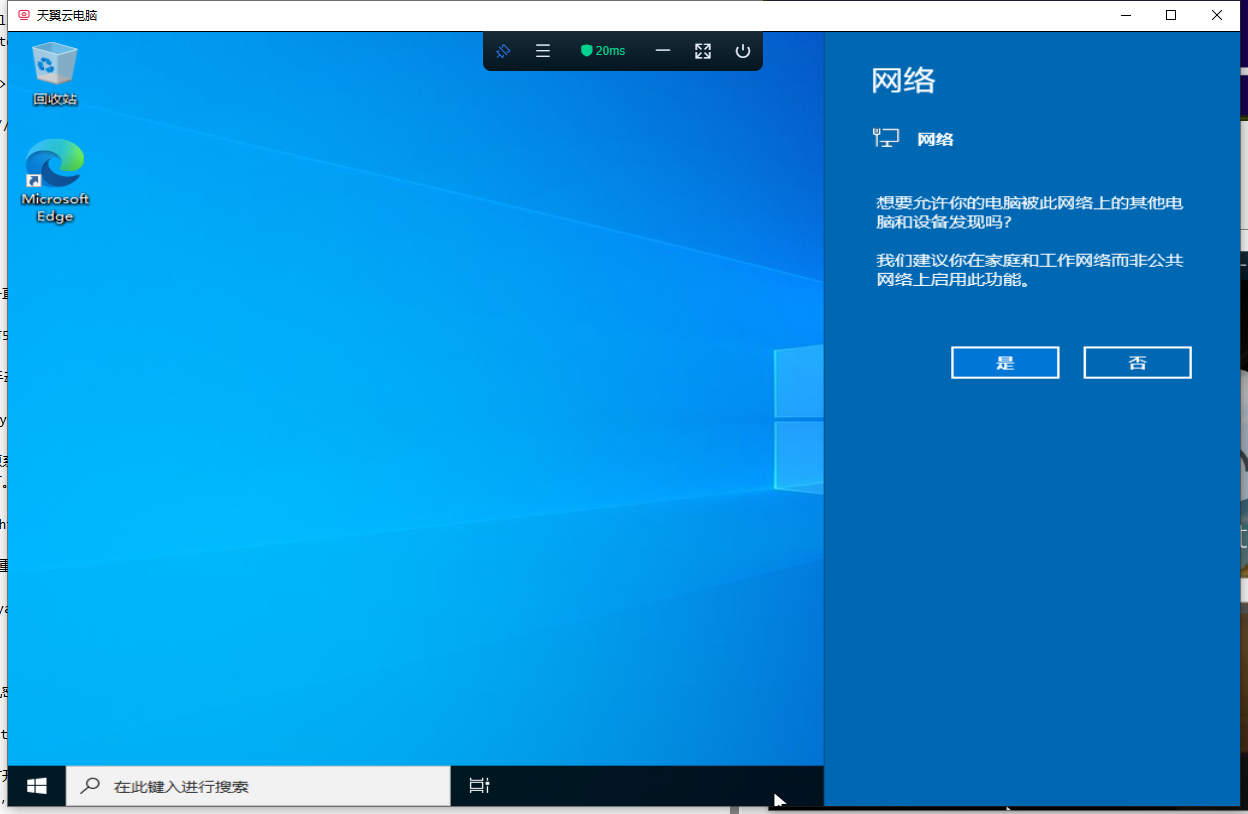
天翼云电脑可在修改分辨率手动全盘。重装后无法进行自适应分辨率、硬盘映射等等功能,有需要可使用原系统。
刚安装好的系统分辨率不对,可以手动在桌面-右键-显示设置,手动调整分辨率为1920x1080即可。
系统激活
激活推荐使用HEU-KMS,可参考我前面的文章 安利个Windows激活工具 HEU-KMS
文件传输
最便捷的文件传输方式可使用第三方远程控制软件,进行文件传输;也可以提供各种网盘进行传输。官方客户端文件传输能力失效。
天翼云电脑修复
仔细研究了一下ecloud的驱动相关,按自己需求整理出了适用于官方客户端的驱动优化
修复以下问题:
- 新系统后双重鼠标指针
- 调整官方客户端窗口时自适应分辨率
- 从云电脑内拉拽文件到外面以及相反拉拽文件
- 剪贴板同步
- 音频驱动
- 客户端画质调整
驱动下载
需下载以下链接内三个文件(经fiddler抓包后未发现上报连接,但不排除定时上报。程序已精简过,去除其他服务如远程录屏、打印等服务)
https://yanhy.lanzouj.com/b033zndfuj
密码:5k43
驱动安装
clink天翼云电脑守护程序
先创建好文件夹,在C:\Program Files (x86)\ctyun\clink(也不一定要指定位置,这是原系统安装路径,为确保不出错还是推荐本路径)
解压后,将64文件夹放到clink目录内,如下图

打开64文件夹,右键点击以管理员身份运行来打开clink_agent.exe和clink_cb_helper.exe。运行后没任何反应,但可以通过任务管理器看到已经在运行了。注:如不使用管理员身份运行,则在一些系统中可能因为没权限导致无法使用部分功能。

经多次测试,核心服务程序为必须运行项,否则其他程序无法正常工作,;服务程序则为跟着客户端窗口调整分辨率、剪贴板同步、文件拖拽传输等功能。
音频驱动ecloud_AudioDriver_FullSetup
音频驱动直接双击安装即可

drivers天翼云电脑显示驱动
随意解压一个位置,打开文件夹后,选择 qxldod.inf 文件,右键-安装。安装后没有弹窗,但如果第一次安装屏幕会闪烁并修改分辨率为很低的一个状态。
如果前面有安装了守护程序,只需要缩放一下官方客户端窗口,即可自动调整云电脑分辨率大小。
如果不使用守护程序,只安装驱动,可以手动在桌面-右键-显示设置,手动调整“显示器1”的分辨率为1920x1080即可,可以修复双重鼠标指针。(单独安装除了修复双重鼠标指针好像意义不大,经过测试这个驱动貌似就是配合守护程序调整分辨率使用)
结束
当云电脑DD重装后,会失去一些便利的特性,但是同时也有一些好处。使用全新系统,省去官方定制系统臃肿的性能占用和一堆无用的软件,删除官方监控后门,甚至部分云电脑可以重装后直接变成不休眠(天翼云还是会休眠),能更好的由自己控制。
本文部分内容摘抄自该博主(https://kui.li/989.html),如有版权问题请留言,会及时处理
补充:移动云电脑家庭版操作较麻烦,可以参考这篇文章获得更多移动云电脑相关内容:https://www.yuque.com/scynull/cloud/ikxva5t32sii3lrn
本文到此结束,如有更多感兴趣的话题可以关注本博客,不定期更新~
]]>